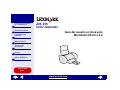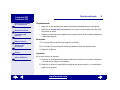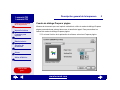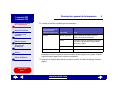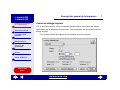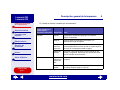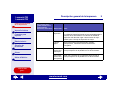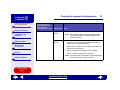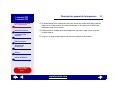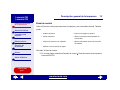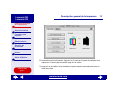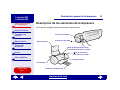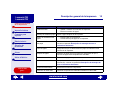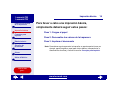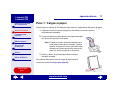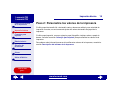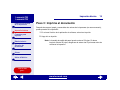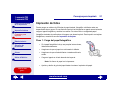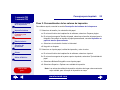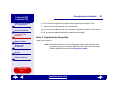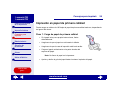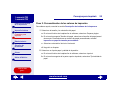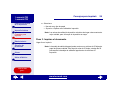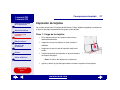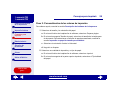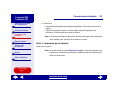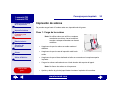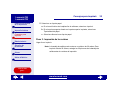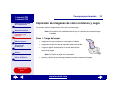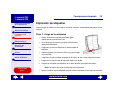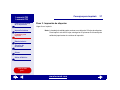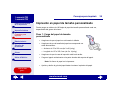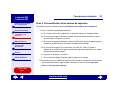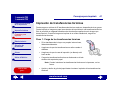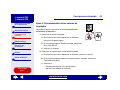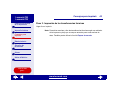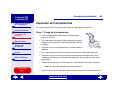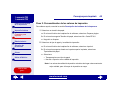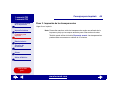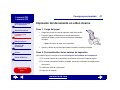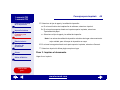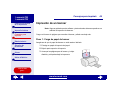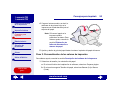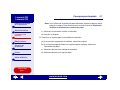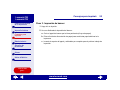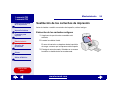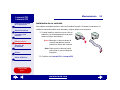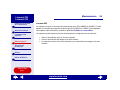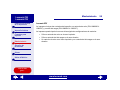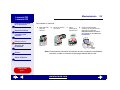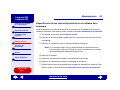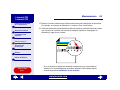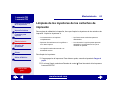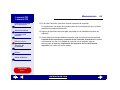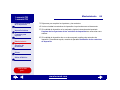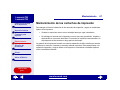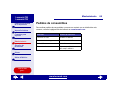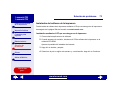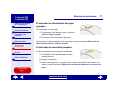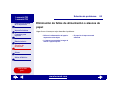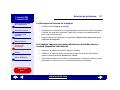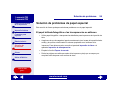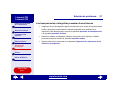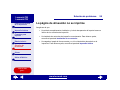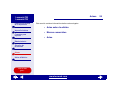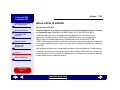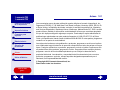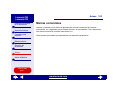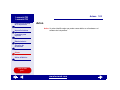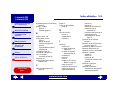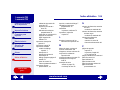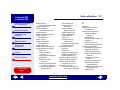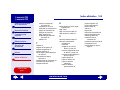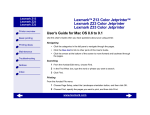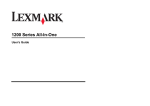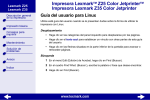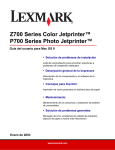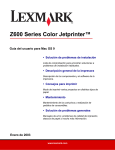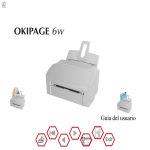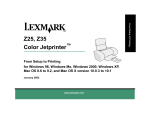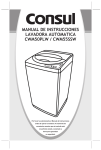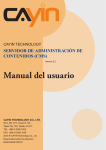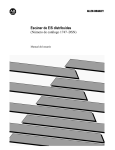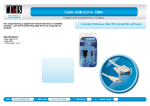Download Aviso - Lexmark
Transcript
Descripción general de la impresora Z25, Z35 Color Jetprinter TM Impresión básica Consejos para imprimir Guía del usuario en línea para Macintosh OS 8.6 a 9.2 Mantenimiento Solución de problemas Avisos Índice alfabético Uso de esta guía... www.lexmark.com Uso de esta guía Lexmark Z25 Lexmark Z35 Descripción general de la impresora 2 Desplazamiento • Haga clic en las categorías del panel izquierdo para desplazarse por las páginas. Impresión básica • Haga clic en el texto azul para establecer un vínculo con otras partes de esta Guía del usuario en línea. Consejos para imprimir • Haga clic en las flechas que aparecen en la parte inferior de la pantalla para avanzar o retroceder páginas. Mantenimiento Búsqueda 1 En el menú Edición de Acrobat, haga clic en Buscar. Solución de problemas 2 En el cuadro Texto que buscar, escriba la palabra o frase que desea buscar. 3 Haga clic en Buscar. Avisos Índice alfabético Impresión En el menú Archivo de Acrobat: 1 Haga clic en Configuración de página, seleccione el botón de orientación Horizontal y, a continuación, haga clic en Aceptar. 2 Haga clic en Imprimir, especifique las páginas que desea imprimir y, a continuación, haga clic en Imprimir. www.lexmark.com Lexmark Z25 Lexmark Z35 Descripción general de la impresora Descripción general de la impresora • Descripción del software de la impresora • Descripción de los elementos de la impresora Impresión básica Consejos para imprimir Mantenimiento Solución de problemas Avisos Índice alfabético Uso de esta guía... www.lexmark.com 3 Descripción general de la impresora Lexmark Z25 Lexmark Z35 Descripción general de la impresora 4 Descripción del software de la impresora El software de la impresora incluye: Impresión básica • Cuadro de diálogo Preparar página Consejos para imprimir • Cuadro de diálogo Imprimir Mantenimiento Solución de problemas Avisos Índice alfabético • Panel de control Si desea personalizar los valores para un determinado documento, utilice Cuadro de diálogo Preparar página y Cuadro de diálogo Imprimir. Para obtener más información sobre los valores que debe seleccionar para el documento en cuestión, consulte la sección Consejos para imprimir. Al instalar el software de la impresora, los cuadros de diálogo Preparar página e Imprimir se configuraron con dichos valores predeterminados. Calidad de impresión: Normal Tamaño del papel: A4 o Carta EE.UU. Tipo de papel: Normal Orientación: Vertical Uso de esta guía... www.lexmark.com Lexmark Z25 Lexmark Z35 Descripción general de la impresora Impresión básica Consejos para imprimir Descripción general de la impresora 5 Cuadro de diálogo Preparar página Mientras el documento que va a imprimir esté abierto, utilice el cuadro de diálogo Preparar página para seleccionar valores tales como el tamaño del papel. Para personalizar los valores del cuadro de diálogo Preparar página: 1 En el menú Archivo de la aplicación de software, seleccione Preparar página. Mantenimiento Solución de problemas Avisos Índice alfabético Uso de esta guía... www.lexmark.com Descripción general de la impresora Lexmark Z25 Lexmark Z35 Descripción general de la impresora Impresión básica Consejos para imprimir 6 2 Cambie los valores a medida que sea necesario. En el menú emergente situado en la parte superior izquierda, seleccione: Seleccione: Para: General Tamaño del papel Elegir el tamaño del papel o crear un tamaño de papel personalizado. Escala Cambiar el valor de escala del documento. Los valores válidos están comprendidos entre 25% y 400%. Orientación Elegir entre vertical y horizontal. Marcas de agua Seleccionar un diseño de marca de agua. Mantenimiento Solución de problemas Marca de agua Avisos Índice alfabético Para obtener más información acerca de estos valores, haga clic en Ayuda. Cuando haya terminado, haga clic en el botón de realizado. 3 Haga clic en Aceptar para aplicar los valores y cierre el cuadro de diálogo Preparar página. Uso de esta guía... www.lexmark.com Lexmark Z25 Lexmark Z35 Descripción general de la impresora Impresión básica Consejos para imprimir Descripción general de la impresora 7 Cuadro de diálogo Imprimir Con el documento abierto, utilice el cuadro de diálogo Imprimir para seleccionar valores relacionados con la apariencia del documento. Para personalizar los valores del cuadro de diálogo Imprimir: 1 En el menú Archivo de la aplicación de software, seleccione Imprimir. Mantenimiento Solución de problemas Avisos Índice alfabético Uso de esta guía... www.lexmark.com Descripción general de la impresora Lexmark Z25 Lexmark Z35 Descripción general de la impresora 8 2 Cambie los valores a medida que sea necesario. En el menú emergente situado en la parte superior izquierda, seleccione: Seleccione: Para: General Copias Especificar el número de copias que va a imprimir (desde 1 hasta 999). Páginas Imprimir todas las páginas del documento o un determinado rango de páginas. Solución de problemas Invertir orden de impresión Imprimir las páginas en orden inverso de modo que la primera página del documento quede en la parte superior de la pila en la bandeja de salida del papel. Avisos Espera de secado Aumentar el intervalo de tiempo entre la salida de una página y la siguiente. Seleccione esta opción para evitar que se manchen los documentos. Restaurar valores predeterminados Cambiar los valores por los valores predeterminados originales. Área de estado Ver la información básica acerca del estado de los cuadros de diálogo Preparar página e Imprimir. Impresión básica Consejos para imprimir Mantenimiento Índice alfabético General Uso de esta guía... www.lexmark.com Descripción general de la impresora Lexmark Z25 Lexmark Z35 Descripción general de la impresora En el menú emergente situado en la parte superior izquierda, seleccione: Seleccione: Para: Calidad de impresión Seleccionar Rápida, Normal, Superior, u Óptima. Tipo de papel Seleccionar Normal (predeterminado), Tratado, Transparencia, Transferencia térmica o Brillante/ Fotográfico. Seleccionar un perfil de impresora que haga coincidir el color que aparece en la pantalla con el del documento. Avisos Concordancia de color ColorSync Índice alfabético Concordancia de color incorporada Dejar que el software de la impresora haga coincidir el color que aparece en la pantalla con el del documento. Impresión básica Tipo/calidad del papel Consejos para imprimir Mantenimiento Solución de problemas Color 9 La calidad de impresión Normal es la recomendada para la mayoría de los documentos. Los valores de calidad de impresión más altos dan lugar a documentos de mejor calidad, pero el tiempo de impresión es mayor. Uso de esta guía... www.lexmark.com Descripción general de la impresora Lexmark Z25 Lexmark Z35 Descripción general de la impresora Impresión básica Consejos para imprimir Mantenimiento Solución de problemas Avisos Índice alfabético En el menú emergente situado en la parte superior izquierda, seleccione: Impresión de fondo 10 Seleccione: Para: Imprimir en: Frontal Imprimir cuando los recursos del sistema sean limitados. Imprimir en: Fondo • Imprimir la mayoría de los documentos. Este tipo de impresión se recomienda para todos los trabajos, a menos que ocurra algún problema. Nota: No se puede utilizar el ordenador para realizar otras tareas mientras se está realizando una impresión frontal. • Seleccionar una fecha y hora exactas para realizar la impresión del documento. • Marcar un trabajo de impresión como Urgente. • Poner en espera un trabajo de impresión. Nota: Se puede utilizar el ordenador para realizar otras tareas mientras se imprime en fondo. Uso de esta guía... www.lexmark.com Descripción general de la impresora Lexmark Z25 Lexmark Z35 11 Descripción general de la impresora 3 Si desea obtener más información sobre los valores del cuadro de diálogo Imprimir, Impresión básica 4 Para guardar los valores para otros trabajos de impresión, haga clic en la opción Consejos para imprimir haga clic en Ayuda para ver la Ayuda del software de la impresora. Cuando haya terminado, haga clic en Hecho. Guardar valores. 5 Haga clic en Imprimir para aplicar los valores e imprimir el documento. Mantenimiento Solución de problemas Avisos Índice alfabético Uso de esta guía... www.lexmark.com Descripción general de la impresora Lexmark Z25 Lexmark Z35 Descripción general de la impresora Impresión básica 12 Panel de control Utilice el Panel de control para supervisar la impresora y los consumibles de ésta. También puede: • Instalar cartuchos. • Imprimir una página de prueba. • Alinear cartuchos. • Obtener información sobre pedidos de consumibles. Mantenimiento • Limpiar los inyectores de impresión. • Obtener información acerca de la versión de software. Solución de problemas • Calibrar el sensor del tipo de papel. Consejos para imprimir Avisos Para abrir el Panel de control: 1 En el menú Apple, seleccione Paneles de control Lexmark Z25-Z35. Índice alfabético Uso de esta guía... www.lexmark.com Panel de control de la impresora Descripción general de la impresora Lexmark Z25 Lexmark Z35 13 Descripción general de la impresora Impresión básica Consejos para imprimir Mantenimiento Solución de problemas Avisos Índice alfabético 2 Para obtener más información, haga clic en ? para ver la Ayuda del software de la impresora. Cuando haya terminado, haga clic en Hecho. 3 Haga clic en la casilla Cerrar situada en la parte superior izquierda para cerrar el Uso de esta guía... Panel de control. www.lexmark.com Descripción general de la impresora Lexmark Z25 Lexmark Z35 Descripción general de la impresora Descripción de los elementos de la impresora En la tabla de la página siguiente se describe cada elemento. Impresión básica Consejos para imprimir Mantenimiento Fuente de alimentación Soporte del papel Conector de cable USB Solución de problemas Botón de alimentación del papel y Indicador de alimentación del papel Avisos Botón de encendido y Indicador de encendido Índice alfabético Cubierta frontal Guía del papel Uso de esta guía... Bandeja de salida del papel www.lexmark.com 14 Descripción general de la impresora Lexmark Z25 Lexmark Z35 15 Descripción general de la impresora Utilice: Para: Impresión básica Cubierta frontal • Instalar o cambiar los cartuchos de impresión. • Eliminar un atasco de papel. Consejos para imprimir Bandeja de salida del papel Botón de alimentación del papel Mantenimiento Solución de problemas Avisos Índice alfabético Uso de esta guía... Apilar el papel después de la impresión. • Extraer papel de la impresora. • Colocar una hoja de papel en la impresora. Indicador de alimentación del papel Ver el estado de la impresora. Para obtener más información, consulte el apartado Descripción de mensajes de error e indicadores luminosos. Guía del papel Asegurarse de que la alimentación del papel se realiza de forma correcta en la impresora. Soporte del papel Mantener el papel recto en la impresora. Asegúrese de que el soporte del papel está completamente extendido. Botón de encendido Encender o apagar la impresora. Indicador de encendido Comprobar el estado de la impresora. Para obtener más información, consulte los apartados Descripción de mensajes de error e indicadores luminosos. Fuente de alimentación Suministrar corriente a la impresora. Conector de cable USB Conectar la impresora al ordenador mediante un cable USB. www.lexmark.com Impresión básica Lexmark Z25 Lexmark Z35 Descripción general de la impresora 16 Para llevar a cabo una impresión básica, simplemente deberá seguir estos pasos: Impresión básica Paso 1: Cargue el papel Consejos para imprimir Mantenimiento Solución de problemas Paso 2: Personalice los valores de la impresora Paso 3: Imprima el documento Nota: Para obtener ayuda acerca de la impresión en papel especial (como por ejemplo, papel fotográfico, papel para rótulos banner, transparencias o transferencias térmicas), consulte la sección Consejos para imprimir. Avisos Índice alfabético Uso de esta guía... www.lexmark.com Impresión básica Lexmark Z25 Lexmark Z35 Descripción general de la impresora 17 Paso 1: Cargue el papel Puede cargar un máximo de 100 hojas de papel cada vez, dependiendo del grosor del papel. Impresión básica Consejos para imprimir 1 Asegúrese de que el soporte del papel se encuentra en posición vertical y completamente extendido. 2 Coloque el papel en el lado derecho del soporte del papel, con la cara de impresión hacia arriba. Mantenimiento Solución de problemas Avisos Nota: El papel de tamaño A4 debe sobresalir por la parte superior del soporte del papel. La parte superior del papel de tamaño carta debe estar alineada con la parte superior del soporte del papel. No fuerce el papel en la impresora. 3 Apriete y deslice la guía del papel hasta el extremo Índice alfabético izquierdo del papel. Para obtener información sobre la carga de papel especial, consulte la sección Consejos para imprimir. Uso de esta guía... www.lexmark.com Impresión básica Lexmark Z25 Lexmark Z35 Descripción general de la impresora Paso 2: Personalice los valores de la impresora Impresión básica Si utiliza papel de tamaño A4 o de tamaño carta y desea una calidad y una velocidad de impresión normales, no será necesario ajustar los valores de tamaño del papel de la impresora. Consejos para imprimir Mantenimiento Solución de problemas 18 Si utiliza papel especial, como por ejemplo, papel fotográfico, tarjetas, sobres o papel de banner, consulte la sección Consejos para imprimir para personalizar los valores de la impresora. Para obtener más información acerca de los diferentes valores de la impresora, consulte la sección Descripción del software de la impresora. Avisos Índice alfabético Uso de esta guía... www.lexmark.com Impresión básica Lexmark Z25 Lexmark Z35 19 Descripción general de la impresora Paso 3: Imprima el documento Impresión básica Después de cargar el papel y personalizar los valores de la impresora (en caso necesario), puede proceder a la impresión: Consejos para imprimir Mantenimiento Solución de problemas 1 En el menú Archivo de la aplicación de software, seleccione Imprimir. 2 Haga clic en Imprimir. Nota: La bandeja de salida del papel puede contener 50 hojas. Si desea imprimir más de 50 hojas, asegúrese de extraer las 50 primeras antes de continuar la impresión. Avisos Índice alfabético Uso de esta guía... www.lexmark.com Consejos para imprimir Lexmark Z25 Lexmark Z35 20 Descripción general de la impresora • Impresión de fotos Impresión básica Consejos para imprimir Mantenimiento Solución de problemas Avisos • Impresión en papel de primera calidad • Impresión en papel de tamaño personalizado • Impresión de transferencias térmicas • Impresión de tarjetas • Impresión de sobres • Impresión de transparencias • Impresión de imágenes de color en blanco y negro • Impresión del documento en orden inverso • Impresión de etiquetas • Impresión de un banner Índice alfabético Uso de esta guía... www.lexmark.com Consejos para imprimir Lexmark Z25 Lexmark Z35 Descripción general de la impresora 21 Impresión de fotos Consejos para imprimir Puede cargar un máximo de 25 hojas de papel tratado, fotográfico o brillante cada vez, dependiendo de su grosor. Es conveniente imprimir las fotografías en papel normal antes de cargar el papel fotográfico y cambiar los valores. De este modo no malgastará papel fotográfico tratando de perfeccionar la imagen que desea imprimir. Para imprimir en tarjetas fotográficas, consulte la sección Impresión de tarjetas. Mantenimiento Paso 1: Carga del papel fotográfico Impresión básica Solución de problemas • Si el papel fotográfico incluye sus propias instrucciones, léalas detenidamente. • Asegúrese de que el papel no está usado ni dañado. Avisos • Asegúrese de que el lado brillante o tratado está hacia arriba. Índice alfabético • Cargue el papel en el lado derecho del soporte. Nota: No fuerce el papel en la impresora. • Apriete y deslice la guía del papel hasta el extremo izquierdo del papel. Uso de esta guía... www.lexmark.com Consejos para imprimir Lexmark Z25 Lexmark Z35 Descripción general de la impresora 22 Paso 2: Personalización de los valores de impresión Para obtener ayuda, consulte la sección Descripción del software de la impresora. Impresión básica Consejos para imprimir Mantenimiento Solución de problemas 1 Seleccione el tamaño y la orientación del papel: a En el menú Archivo de la aplicación de software, seleccione Preparar página. b En el menú emergente Tamaño del papel, seleccione el tamaño del papel para la fotografía. Para elegir un tamaño de papel personalizado, consulte Impresión en papel de tamaño personalizado. c Seleccione la orientación Vertical u Horizontal. d Haga clic en Aceptar. 2 Seleccione un tipo de papel, calidad de impresión y valor de color. Avisos Índice alfabético a En el menú Archivo de la aplicación de software, seleccione Imprimir. b En el menú emergente de la parte superior izquierda, seleccione Tipo/calidad del papel. c Seleccione Brillante/Fotográfico como tipo de papel. d Seleccione Superior o Óptima como calidad de impresión. Uso de esta guía... Nota: Los valores de calidad de impresión más altos dan lugar a documentos de mejor calidad, pero el tiempo de impresión es mayor. www.lexmark.com Consejos para imprimir Lexmark Z25 Lexmark Z35 23 Descripción general de la impresora e En el menú emergente de la parte superior izquierda, seleccione Color. Impresión básica g En el menú emergente Color del documento, seleccione la opción Color natural. Consejos para imprimir Mantenimiento Solución de problemas f Seleccione Concordancia de color incorporada. h En el menú emergente Media tinta, seleccione Aerógrafo. Paso 3: Impresión de fotografías Haga clic en Imprimir. Nota: Para evitar manchas, retire las fotografías según vayan saliendo de la impresora y deje que se sequen antes de poner unas encima de otras. También puede utilizar la función Espera de secado. Avisos Índice alfabético Uso de esta guía... www.lexmark.com Consejos para imprimir Lexmark Z25 Lexmark Z35 24 Descripción general de la impresora Impresión en papel de primera calidad Impresión básica Puede cargar un máximo de 100 hojas de papel de primera calidad cada vez, dependiendo del grosor del mismo. Consejos para imprimir Paso 1: Carga de papel de primera calidad • Si el papel incluye sus propias instrucciones, léalas Mantenimiento detenidamente. • Asegúrese de que el papel no está usado ni dañado. Solución de problemas • Asegúrese de que la cara de impresión está hacia arriba. • Cargue el papel verticalmente en la parte derecha del Avisos soporte del papel. Nota: No fuerce el papel en la impresora. Índice alfabético • Apriete y deslice la guía del papel hasta el extremo izquierdo del papel. Uso de esta guía... www.lexmark.com Consejos para imprimir Lexmark Z25 Lexmark Z35 Descripción general de la impresora 25 Paso 2: Personalización de los valores de impresión Para obtener ayuda, consulte la sección Descripción del software de la impresora. Impresión básica Consejos para imprimir Mantenimiento Solución de problemas 1 Seleccione el tamaño y la orientación del papel: a En el menú Archivo de la aplicación de software, seleccione Preparar página. b En el menú emergente Tamaño del papel, seleccione el tamaño del papel para el documento. Para seleccionar un tamaño de papel personalizado, consulte Impresión en papel de tamaño personalizado. c Seleccione orientación Vertical u Horizontal. d Haga clic en Aceptar. 2 Seleccione un tipo de papel y calidad de impresión: Avisos Índice alfabético a En el menú Archivo de la aplicación de software, seleccione Imprimir. b En el menú emergente de la parte superior izquierda, seleccione Tipo/calidad de papel. Uso de esta guía... www.lexmark.com Consejos para imprimir Lexmark Z25 Lexmark Z35 Descripción general de la impresora Impresión básica Consejos para imprimir 26 c Seleccione: – Normal como tipo de papel – Superior o Óptima como calidad de impresión Nota: Los valores de calidad de impresión más altos dan lugar a documentos de mejor calidad, pero el tiempo de impresión es mayor. Paso 3: Imprima el documento Mantenimiento Solución de problemas Avisos Haga clic en Imprimir. Nota: La bandeja de salida del papel puede contener un máximo de 50 hojas de papel de primera calidad. Para imprimir más de 50 hojas, extraiga las 50 primeras de la bandeja de salida del papel antes de continuar la impresión. Índice alfabético Uso de esta guía... www.lexmark.com Consejos para imprimir Lexmark Z25 Lexmark Z35 27 Descripción general de la impresora Impresión de tarjetas Impresión básica Se pueden cargar hasta 10 tarjetas de felicitación, fichas, tarjetas fotográficas o postales en el soporte del papel, dependiendo del grosor de las tarjetas. Consejos para imprimir Paso 1: Carga de las tarjetas • Si las tarjetas incluyen sus propias instrucciones, Mantenimiento léalas detenidamente. • Asegúrese de que las tarjetas no están usadas ni Solución de problemas dañadas. • Asegúrese de que la cara de impresión está hacia arriba. Avisos • Cargue las tarjetas verticalmente en la parte derecha del soporte del papel. Índice alfabético Nota: No fuerce las tarjetas en la impresora. • Apriete y deslice la guía del papel hasta el extremo izquierdo de las tarjetas. Uso de esta guía... www.lexmark.com Consejos para imprimir Lexmark Z25 Lexmark Z35 Descripción general de la impresora 28 Paso 2: Personalización de los valores de impresión Para obtener ayuda, consulte la sección Descripción del software de la impresora. Impresión básica Consejos para imprimir Mantenimiento Solución de problemas 1 Seleccione el tamaño y la orientación del papel: a En el menú Archivo de la aplicación de software, seleccione Preparar página. b En el menú emergente Tamaño de papel, seleccione el tamaño de la tarjeta para el documento. Para seleccionar un tamaño de papel personalizado, consulte la sección Impresión en papel de tamaño personalizado. c Seleccione la orientación Vertical u Horizontal. d Haga clic en Aceptar. 2 Seleccione una calidad de impresión y un tipo de papel: Avisos Índice alfabético a En el menú Archivo de la aplicación de software, seleccione Imprimir. b En el menú emergente de la parte superior izquierda, seleccione el Tipo/calidad del papel. Uso de esta guía... www.lexmark.com Consejos para imprimir Lexmark Z25 Lexmark Z35 Descripción general de la impresora Impresión básica Consejos para imprimir 29 c Seleccione: – Papel brillante/fotográfico para tarjetas fotográficas o Normal para otro tipo de tarjeta. – Calidad de impresión Superior o Óptima para tarjetas fotográficas y de felicitación, o Normal para otros tipos de tarjeta. Nota: Los valores de calidad de impresión más altos dan lugar a documentos de mejor calidad, pero el tiempo de impresión es mayor. Mantenimiento Solución de problemas Avisos Paso 3: Impresión de las tarjetas Haga clic en Imprimir. Nota: Se puede utilizar la función Espera de secado o extraer las tarjetas de la impresora a medida que van saliendo y dejarlas secar antes de ponerlas unas encima de otras. Índice alfabético Uso de esta guía... www.lexmark.com Consejos para imprimir Lexmark Z25 Lexmark Z35 Descripción general de la impresora Impresión de sobres Se pueden cargar hasta 10 sobres cada vez, dependiendo del grosor. Impresión básica Consejos para imprimir Mantenimiento Solución de problemas Paso 1: Carga de los sobres Nota: No utilice sobres con orificios, ventanas, membretes en relieve, cierres metálicos, cuerdas o solapas reforzadas con barras metálicas. • Asegúrese de que los sobres no están usados ni dañados. Avisos • Asegúrese de que la cara de impresión está hacia arriba. Índice alfabético • Asegúrese de que el área destinada al sello se encuentra en la esquina superior izquierda. • Cargue los sobres verticalmente en el lado derecho del soporte del papel. Nota: No fuerce los sobres en la impresora. Uso de esta guía... • Apriete y deslice la guía del papel hasta el extremo izquierdo de los sobres. www.lexmark.com 30 Consejos para imprimir Lexmark Z25 Lexmark Z35 Descripción general de la impresora 31 Paso 2: Personalización de los valores de impresión Para obtener ayuda, consulte la sección Descripción del software de la impresora. Impresión básica Consejos para imprimir 1 Seleccione el tamaño del sobre y la orientación: a En el menú Archivo de la aplicación de software, seleccione Preparar página. b En el menú emergente Tamaño del papel, seleccione el tamaño de sobre adecuado. Mantenimiento Solución de problemas Avisos Si el tamaño de sobre exacto que necesita no se encuentra en la lista, seleccione el primer sobre de tamaño mayor del que necesita y ajuste los márgenes izquierdo y superior para colocar correctamente el texto en el sobre. Para seleccionar un tamaño de sobre personalizado, consulte la sección Impresión en papel de tamaño personalizado. c Seleccione orientación Horizontal. Índice alfabético Nota: Muchas aplicaciones de software se han diseñado para reemplazar los valores de sobres en Preparar página. Asegúrese de que la orientación Horizontal también está seleccionada en la aplicación de software. d Haga clic en Aceptar. Uso de esta guía... www.lexmark.com Consejos para imprimir Lexmark Z25 Lexmark Z35 Descripción general de la impresora 2 Seleccione un tipo de papel: a En el menú Archivo de la aplicación de software, seleccione Imprimir. Impresión básica b En el menú emergente situado en la parte superior izquierda, seleccione Consejos para imprimir c Seleccione Normal como tipo de papel. Tipo/calidad del papel. Paso 3: Impresión de los sobres Mantenimiento Solución de problemas Avisos Haga clic en Imprimir. Nota: La bandeja de salida puede contener un máximo de 20 sobres. Para imprimir más de 20 sobres, extraiga los 20 primeros de la bandeja de salida antes de continuar la impresión. Índice alfabético Uso de esta guía... www.lexmark.com 32 Consejos para imprimir Lexmark Z25 Lexmark Z35 Descripción general de la impresora 33 Impresión de imágenes de color en blanco y negro Se pueden imprimir imágenes de color sólo con tinta negra. Impresión básica Consejos para imprimir Nota: Esta opción sólo está disponible si hay un cartucho de impresión negro instalado. Paso 1: Carga del papel Mantenimiento • Asegúrese de que el papel no está usado ni dañado. Solución de problemas • Asegúrese de que la cara de impresión está hacia arriba. • Cargue el papel verticalmente en el lado derecho del soporte del papel. Avisos Nota: No fuerce el papel en la impresora. Índice alfabético • Apriete y deslice la guía del papel hasta el extremo izquierdo del papel. Uso de esta guía... www.lexmark.com Consejos para imprimir Lexmark Z25 Lexmark Z35 Descripción general de la impresora 34 Paso 2: Personalización de los valores de la impresora Para obtener ayuda, consulte la sección Descripción del software de la impresora. Impresión básica Consejos para imprimir 1 En el menú Archivo de la aplicación de software, seleccione Imprimir. 2 En el menú emergente situado en la parte superior izquierda, seleccione la opción Color. 3 Seleccione Concordancia de color incorporada. Mantenimiento 4 En el menú emergente Color de documento, seleccione Sólo en negro. Solución de problemas 5 Para seguir personalizando el documento, siga los pasos descritos en las secciones Avisos Impresión básica o Consejos para imprimir. Paso 3: Impresión del documento Haga clic en Imprimir. Índice alfabético Uso de esta guía... Nota: La bandeja de salida puede contener un máximo de 50 hojas de papel o 25 tarjetas fotográficas. Para imprimir más de 50 hojas de papel, extraiga las 50 primeras de la bandeja de salida de papel antes de continuar la impresión. Para imprimir más de 25 tarjetas fotográficas, extraiga las 25 primeras de la bandeja de salida del papel antes de continuar la impresión. www.lexmark.com Consejos para imprimir Lexmark Z25 Lexmark Z35 35 Descripción general de la impresora Impresión de etiquetas Impresión básica Puede cargar un máximo de 25 hojas de etiquetas cada vez, dependiendo del grosor de las mismas. Consejos para imprimir Paso 1: Carga de las etiquetas • Utilice únicamente etiquetas diseñadas para impresoras de inyección de tinta. Mantenimiento Solución de problemas • Si las etiquetas incluyen sus propias instrucciones, léalas detenidamente. • Asegúrese de que las etiquetas no están usadas ni dañadas. Avisos • Imprima dejando un milímetro (0,04 pulg.) de margen en la etiqueta. Índice alfabético • Asegúrese de que no faltan etiquetas en la hoja y de que no hay ninguna curvada. • Asegúrese de que la cara de impresión está hacia arriba. • Cargue las etiquetas verticalmente en el lado derecho del soporte del papel. Nota: No fuerce las hojas de etiquetas en la impresora. Uso de esta guía... • Apriete y deslice la guía del papel hasta el extremo izquierdo de las hojas de etiquetas. www.lexmark.com Consejos para imprimir Lexmark Z25 Lexmark Z35 Descripción general de la impresora 36 Paso 2: Personalización de los valores de impresión Para obtener ayuda, consulte la sección Descripción del software de la impresora. Impresión básica Consejos para imprimir Mantenimiento Solución de problemas 1 Seleccione el tamaño y la orientación del papel: a En el menú Archivo de la aplicación de software, seleccione Preparar página. b En la sección Tamaño del papel, seleccione A4 o Carta EE.UU. c Seleccione la orientación Vertical u Horizontal. d Haga clic en Aceptar. 2 Seleccione un tipo de papel y una calidad de impresión:. a Seleccione Imprimir en el menú de la aplicación de software. Avisos b En el menú emergente situado en la parte superior izquierda, seleccione Tipo/calidad del papel. Índice alfabético c Seleccione: – Normal como tipo de papel – Normal como calidad de impresión Uso de esta guía... Nota: Los valores de calidad de impresión más altos dan lugar a documentos de mejor calidad, pero el tiempo de impresión es mayor. www.lexmark.com Consejos para imprimir Lexmark Z25 Lexmark Z35 Descripción general de la impresora 37 Paso 3: Impresión de etiquetas Haga clic en Imprimir. Impresión básica Consejos para imprimir Nota: La bandeja de salida puede contener un máximo de 20 hojas de etiquetas. Para imprimir más de 20 hojas, extraiga las 20 primeras de la bandeja de salida del papel antes de continuar la impresión. Mantenimiento Solución de problemas Avisos Índice alfabético Uso de esta guía... www.lexmark.com Consejos para imprimir Lexmark Z25 Lexmark Z35 Descripción general de la impresora Impresión en papel de tamaño personalizado Impresión básica Puede cargar un máximo de 100 hojas de papel de tamaño personalizado cada vez, dependiendo del grosor del mismo. Consejos para imprimir Mantenimiento Paso 1: Carga del papel de tamaño personalizado • Asegúrese de que el papel no está usado ni dañado. • Asegúrese de que el tamaño del papel se corresponde con Solución de problemas Avisos estas dimensiones: – Anchura: de 76 a 216 mm (de 3 a 8,5 pulg.) – Longitud: de 127 a 355,6 mm (de 5 a 14 pulg.) • Asegúrese de que la cara de impresión está hacia arriba. Índice alfabético • Cargue el papel verticalmente en la parte derecha del soporte del papel. Nota: No fuerce el papel en la impresora. • Apriete y deslice la guía del papel hasta el extremo izquierdo del papel. Uso de esta guía... www.lexmark.com 38 Consejos para imprimir Lexmark Z25 Lexmark Z35 Descripción general de la impresora 39 Paso 2: Personalización de los valores de impresión Para obtener ayuda, consulte la sección Descripción del software de la impresora. Impresión básica Consejos para imprimir 1 Cree un tamaño de papel personalizado: a En el menú Archivo de la aplicación de software, seleccione Preparar página. b En el menú emergente Tamaño del papel, seleccione Editar tamaños de papel personalizados y haga clic en Nuevo. Mantenimiento Solución de problemas Avisos c En el menú emergente Unidades, seleccione Milímetros (mm) o Pulgadas (pulg.) e introduzca las dimensiones del tamaño de papel personalizado. d En el menú emergente Tipo, seleccione Carta EE.UU., Sobre o Tarjeta e introduzca un nombre único para el tamaño de papel personalizado en el cuadro Nombre del tamaño del papel. e Haga clic en Guardar y en Hecho. Índice alfabético f En el cuadro de diálogo Preparar página, haga clic en Aceptar. 2 Para seleccionar una calidad de impresión, tipo de papel u orientación distintos de los valores predeterminados, siga los pasos descritos en las secciones Impresión básica o Consejos para imprimir. Uso de esta guía... www.lexmark.com Consejos para imprimir Lexmark Z25 Lexmark Z35 Descripción general de la impresora Paso 3: Imprima el documento 1 En el menú Archivo de la aplicación de software, seleccione Imprimir. Impresión básica 2 Haga clic en Imprimir. Consejos para imprimir Mantenimiento Solución de problemas Avisos Índice alfabético Uso de esta guía... www.lexmark.com 40 Consejos para imprimir Lexmark Z25 Lexmark Z35 Descripción general de la impresora Impresión básica Consejos para imprimir Mantenimiento Solución de problemas 41 Impresión de transferencias térmicas Puede cargar un máximo de 25 transferencias térmicas cada vez, dependiendo de su grosor. Puede imprimir su imagen en papel normal antes de imprimirla en una transferencia térmica. Esto le permitirá no malgastar transferencias térmicas para perfeccionar la imagen que desea imprimir. Cuando la imagen se imprima de un modo satisfactorio, cargue las transferencias térmicas. Paso 1: Carga de las transferencias térmicas • Si las transferencias incluyen sus propias instrucciones, léalas detenidamente. • Asegúrese de que las transferencias no están usadas ni dañadas. Avisos • Asegúrese de que la cara de impresión (en blanco) está hacia arriba. Índice alfabético • Cargue las transferencias térmicas verticalmente en el lado derecho del soporte de papel. Nota: Cuando introduzca las transferencias térmicas en la impresora, no las fuerce. Uso de esta guía... • Apriete y deslice la guía del papel hasta el extremo izquierdo de las transferencias térmicas. www.lexmark.com Consejos para imprimir Lexmark Z25 Lexmark Z35 Descripción general de la impresora Paso 2: Personalización de los valores de impresión Impresión básica Para obtener ayuda, consulte la sección Descripción del software de la impresora. Consejos para imprimir 1 Seleccione un tamaño de papel: a En el menú Archivo de la aplicación de software, Mantenimiento seleccione Preparar página. b En el menú emergente Tamaño del papel, seleccione Solución de problemas A4 o Carta EE.UU. c Haga clic en Aceptar. Avisos 2 Seleccione un tipo de papel y una calidad de papel: a En el menú Archivo de la aplicación de software, seleccione Imprimir. Índice alfabético b En el menú emergente situado en la parte superior izquierda, seleccione Tipo/calidad del papel. c Seleccione: Uso de esta guía... – Transferencia térmica como tipo de papel – Normal como calidad de impresión www.lexmark.com 42 Consejos para imprimir Lexmark Z25 Lexmark Z35 Descripción general de la impresora 43 Paso 3: Impresión de las transferencias térmicas Haga clic en Imprimir. Impresión básica Consejos para imprimir Nota: Para evitar manchas, retire las transferencias térmicas según van saliendo de la impresora y deje que se sequen antes de poner unas encima de otras. También puede utilizar la función Espera de secado. Mantenimiento Solución de problemas Avisos Índice alfabético Uso de esta guía... www.lexmark.com Consejos para imprimir Lexmark Z25 Lexmark Z35 Descripción general de la impresora 44 Impresión de transparencias Se pueden cargar hasta 10 transparencias cada vez, dependiendo del grosor. Impresión básica Consejos para imprimir Paso 1: Carga de transparencias • Utilice transparencias diseñadas para impresoras de inyección de tinta. Mantenimiento • Si las transparencias poseen hojas protectoras de papel, Solución de problemas • Asegúrese de que las transparencias no están usadas ni asegúrese de separarlas de las transparencias antes de cargarlas. dañadas. Avisos • Si las transparencias incluyen sus propias instrucciones, léalas detenidamente. • Asegúrese de que la cara rugosa de las transparencias esté hacia arriba. Si las Índice alfabético transparencias incluyen una tira extraíble, asegúrese de que todas las tiras están hacia abajo. • Cargue las transparencias verticalmente en el lado derecho del soporte del papel. Nota: No fuerce las transparencias en la impresora. Uso de esta guía... • Apriete y deslice la guía del papel hasta el extremo izquierdo de las transparencias. www.lexmark.com Consejos para imprimir Lexmark Z25 Lexmark Z35 Descripción general de la impresora 45 Paso 2: Personalización de los valores de impresión Para obtener ayuda, consulte la sección Descripción del software de la impresora. Impresión básica Consejos para imprimir Mantenimiento Solución de problemas 1 Seleccione un tamaño de papel: a En el menú Archivo de la aplicación de software, seleccione Preparar página. b En el menú emergente Tamaño del papel, seleccione A4 o Carta EE.UU. c Haga clic en Aceptar. 2 Seleccione el tipo de papel y la calidad de impresión: a En el menú Archivo de la aplicación de software, seleccione Imprimir. b En el menú emergente situado en la parte superior izquierda, seleccione Avisos Tipo/calidad del papel. c Seleccione: Índice alfabético – Transparencia como tipo de papel – Normal o Superior como calidad de impresión Nota: Los valores de calidad de impresión más altos dan lugar a documentos de mejor calidad, pero el tiempo de impresión es mayor. Uso de esta guía... www.lexmark.com Consejos para imprimir Lexmark Z25 Lexmark Z35 Descripción general de la impresora 46 Paso 3: Impresión de las transparencias Haga clic en Imprimir. Impresión básica Consejos para imprimir Nota: Para evitar manchas, retire las transparencias según van saliendo de la impresora y deje que se sequen antes de poner unas encima de otras. También puede utilizar la función Espera de secado. Las transparencias pueden tardar en secarse un máximo de 15 minutos. Mantenimiento Solución de problemas Avisos Índice alfabético Uso de esta guía... www.lexmark.com Consejos para imprimir Lexmark Z25 Lexmark Z35 Descripción general de la impresora Impresión básica 47 Impresión del documento en orden inverso Paso 1: Carga del papel • Asegúrese de que la cara de impresión está hacia arriba. Consejos para imprimir Mantenimiento Solución de problemas Avisos • Cargue el papel verticalmente en el lado derecho del soporte del papel y pulse una vez el botón de la bandeja de papel. Nota: No fuerce el papel en la impresora. • Apriete y deslice la guía del papel hasta el extremo izquierdo del papel. Paso 2: Personalización de los valores de impresión Para obtener ayuda, consulte la sección Descripción del software de la impresora. Índice alfabético 1 En el menú Archivo de la aplicación de software, seleccione Preparar página. 2 En el menú emergente Tamaño del papel, seleccione el tamaño del papel para el documento. 3 Seleccione Vertical u Horizontal. Uso de esta guía... 4 Haga clic en Aceptar. www.lexmark.com Consejos para imprimir Lexmark Z25 Lexmark Z35 Descripción general de la impresora 5 Seleccione el tipo de papel y la calidad de impresión: a En el menú Archivo de la aplicación de software, seleccione Imprimir. Impresión básica b En el menú emergente situado en la parte superior izquierda, seleccione Consejos para imprimir c Seleccione el tipo de papel y la calidad de impresión. Mantenimiento Solución de problemas Avisos Índice alfabético 48 Tipo/calidad del papel. Nota: Los valores de calidad de impresión más altos dan lugar a documentos de mejor calidad, pero el tiempo de impresión es mayor. 6 En el menú emergente situado en la parte superior izquierda, seleccione General: 7 Seleccione Imprimir la última página en primer lugar. Paso 3: Imprima el documento Haga clic en Imprimir. Uso de esta guía... www.lexmark.com Consejos para imprimir Lexmark Z25 Lexmark Z35 Descripción general de la impresora Impresión básica Consejos para imprimir Impresión de un banner Nota: Algunas aplicaciones de software y determinados sistemas operativos no admiten la impresión de banners. Cargue el número de páginas que necesite el banner y añada una hoja más. Paso 1: Carga de papel de banner Mantenimiento Solución de problemas Asegúrese de que el papel de banner no está usado ni dañado. 1 Extraiga un papel del soporte del papel. 2 Baje la parte superior del soporte. Avisos 49 3 Arranque las páginas para el banner y la hoja añadida y colóquelas bajo la impresora. Índice alfabético Uso de esta guía... www.lexmark.com Consejos para imprimir Lexmark Z25 Lexmark Z35 Descripción general de la impresora Impresión básica Consejos para imprimir Mantenimiento Solución de problemas 50 4 Cargue el extremo suelto, es decir, la cabecera de la primera hoja, en la impresora con el lado derecho junto al soporte del papel. Nota: Si fuerza el papel en la impresora podría producirse un atasco. Para obtener ayuda, consulte la sección Eliminación de fallos de alimentación o atascos de papel. 5 Apriete y deslice la guía del papel hasta el extremo izquierdo del papel de banner. Avisos Paso 2: Personalización de los valores de impresión Índice alfabético Para obtener ayuda, consulte la sección Descripción del software de la impresora. 1 Seleccione el tamaño y la orientación del papel: a En el menú Archivo de la aplicación de software, seleccione Preparar página. Uso de esta guía... b En el menú emergente Tamaño del papel, seleccione Banner (A4) o Banner (Carta). www.lexmark.com Consejos para imprimir Lexmark Z25 Lexmark Z35 Descripción general de la impresora Impresión básica Consejos para imprimir Nota: Si no selecciona el tamaño de papel adecuado, el papel de banner podría producir un atasco. Para obtener ayuda, consulte la sección Eliminación de fallos de alimentación o atascos de papel. c Seleccione la orientación Vertical u Horizontal. d Haga clic en Aceptar. 2 Seleccione un tipo de papel y una calidad de impresión: Mantenimiento Solución de problemas a En el menú de la aplicación de software, seleccione Imprimir. b En el menú emergente situado en la parte superior izquierda, seleccione Tipo/calidad del papel. c Seleccione Normal como calidad de impresión. Avisos 51 d Seleccione Normal como tipo de papel. Índice alfabético Uso de esta guía... www.lexmark.com Consejos para imprimir Lexmark Z25 Lexmark Z35 Descripción general de la impresora 52 Paso 3: Impresión de banner 1 Haga clic en Imprimir. Impresión básica Consejos para imprimir 2 Una vez finalizada la impresión del banner: a Corte el papel de banner por la línea perforada (si hay más papel). b Pulse el botón de alimentación de papel para suministrar papel adicional a la impresora. Mantenimiento Solución de problemas c Levante el soporte del papel y extiéndalo por completo para el próximo trabajo de impresión. Avisos Índice alfabético Uso de esta guía... www.lexmark.com Mantenimiento Lexmark Z25 Lexmark Z35 Descripción general de la impresora 53 • Sustitución de los cartuchos de impresión • Alineación de los cartuchos de impresión Impresión básica Consejos para imprimir • Limpieza de los inyectores de los cartuchos de impresión Mantenimiento • Limpieza de los inyectores y contactos de los cartuchos de impresión Solución de problemas • Mantenimiento de los cartuchos de impresión Avisos • Pedidos de consumibles Índice alfabético Uso de esta guía... www.lexmark.com Mantenimiento Lexmark Z25 Lexmark Z35 Descripción general de la impresora Sustitución de los cartuchos de impresión Antes de instalar o sustituir un cartucho de impresión, retire el antiguo. Impresión básica Consejos para imprimir Extracción de los cartuchos antiguos 1 Asegúrese de que la luz de encendido está activada. Mantenimiento Solución de problemas 2 Levante la cubierta frontal. El carro del cartucho se desplaza hasta la posición de carga, a menos que la impresora esté ocupada. 3 Extraiga el cartucho usado. Guárdelo en un envase Avisos hermético o deséchelo de forma adecuada. Índice alfabético Uso de esta guía... www.lexmark.com 54 Mantenimiento Lexmark Z25 Lexmark Z35 Descripción general de la impresora Impresión básica Instalación de un cartucho Para obtener resultados óptimos, utilice consumibles Lexmark. Si rellena los cartuchos, la calidad de impresión podría verse afectada y originar daños en la impresora. 1 Cuando instale un cartucho nuevo, retire el Consejos para imprimir adhesivo y la cinta transparente de la parte trasera e inferior del cartucho. Mantenimiento Aviso: No toque ni retire las áreas de contacto doradas de la parte posterior e inferior del cartucho. Solución de problemas Avisos Índice alfabético 55 Nota: Debe cerrar la cubierta frontal para iniciar un nuevo trabajo de impresión. 2 Continúe con Lexmark Z25 o Lexmark Z35. Uso de esta guía... www.lexmark.com Mantenimiento Lexmark Z25 Lexmark Z35 Descripción general de la impresora Impresión básica Consejos para imprimir Mantenimiento 56 Lexmark Z25 La impresora incluye un cartucho de impresión de color (P/N 10N0026 ó 10N0227). Puede adquirir un cartucho de impresión de tinta negra (P/N 10N0016 ó 10N0217) por separado. Para obtener más información, consulte el apartado Pedidos de consumibles. La impresora puede imprimir con una de las siguientes configuraciones de cartucho: • Sólo un cartucho de color en el carro izquierdo • Sólo un cartucho de tinta negra en el carro derecho • Un cartucho de color en el carro izquierdo y un cartucho de tinta negra en el carro derecho Solución de problemas Avisos Índice alfabético Uso de esta guía... www.lexmark.com Mantenimiento Lexmark Z25 Lexmark Z35 Descripción general de la impresora Para instalar un cartucho: a Abra la tapa del b carro del cartucho. Impresión básica 57 Inserte el cartucho en el carro. c Cierre totalmente la tapa del carro. d Cierre la cubierta frontal. Continúe con las instrucciones descritas en el apartado Especificación de los valores del cartucho en el software de la impresora. CLIC Consejos para imprimir Mantenimiento Solución de problemas Avisos Nota: Para aumentar la duración del cartucho de color y acelerar la velocidad de impresión, instale un cartucho de tinta negra además del de color. Índice alfabético Uso de esta guía... www.lexmark.com Mantenimiento Lexmark Z25 Lexmark Z35 Descripción general de la impresora Impresión básica Consejos para imprimir Mantenimiento 58 Lexmark Z35 La impresora incluye dos cartuchos de impresión: un cartucho de color (P/N 10N0026 ó 10N0227) y uno de tinta negra (P/N 10N0016 ó 10N0217). La impresora puede imprimir con una de las siguientes configuraciones de cartucho: • Sólo un cartucho de color en el carro izquierdo • Sólo un cartucho de tinta negra en el carro derecho • Un cartucho de color en el carro izquierdo y un cartucho de tinta negra en el carro derecho Solución de problemas Avisos Índice alfabético Uso de esta guía... www.lexmark.com Mantenimiento Lexmark Z25 Lexmark Z35 Descripción general de la impresora Para instalar un cartucho: a Impresión básica 59 Abra la tapa del carro del cartucho. b Inserte el cartucho en el carro. c Consejos para imprimir Cierre totalmente la tapa del carro. CLIC d Cierre la cubierta frontal. Continúe con las instrucciones descritas en el apartado Especificación de los valores del cartucho en el software de la impresora. Mantenimiento Solución de problemas Avisos Nota: Para aumentar la duración del cartucho de color y acelerar la velocidad de impresión, instale un cartucho de tinta negra además del de color. Índice alfabético Uso de esta guía... www.lexmark.com Mantenimiento Lexmark Z25 Lexmark Z35 60 Descripción general de la impresora Especificación de los valores del cartucho en el software de la impresora Impresión básica Antes de especificar los valores del cartucho de impresión en el software de la impresora, instale los cartuchos. Para obtener ayuda, consulte el apartado Instalación de un cartucho. Consejos para imprimir 1 Tras instalar el cartucho, abra el Panel de control. 2 Haga clic en el botón Instalar/cambiar cartucho y seleccione el tipo de cartucho que Mantenimiento ha instalado. 3 Indique si el cartucho es nuevo o antiguo (utilizado previamente). Solución de problemas Avisos Nota: Si un cartucho antiguo (que ya se ha utilizado) se identifica de forma incorrecta como nuevo en el Panel de control, es posible que los niveles de tinta del Panel de control sean incorrectos. 4 Haga clic en Aceptar. Índice alfabético 5 Seleccione una alineación manual o automática de los cartuchos. 6 Haga clic en Continuar para imprimir una página de alineación. 7 Siga las instrucciones de la pantalla para completar la alineación del cartucho. Para obtener ayuda, consulte el apartado Alineación de los cartuchos de impresión. Uso de esta guía... www.lexmark.com Mantenimiento Lexmark Z25 Lexmark Z35 61 Descripción general de la impresora Alineación de los cartuchos de impresión Impresión básica Por lo general, sólo se alinean los cartuchos de impresión después de haber instalado un cartucho nuevo o sustituido uno antiguo. Sin embargo, es posible que necesite alinear los cartuchos cuando: Consejos para imprimir • Los caracteres están mal formados o mal alineados en el margen izquierdo. • Las líneas rectas verticales aparecen onduladas. Mantenimiento Solución de problemas Para alinear los cartuchos: 1 Cargue papel normal en la impresora. Para obtener ayuda, consulte el apartado Cargue el papel. 2 En el menú Apple, seleccione Paneles de control. Avisos 3 Seleccione el panel de control de la impresora Lexmark Z25-Z35. 4 En la ficha Cartuchos, haga clic en Alinear cartuchos. Índice alfabético Aparecerá el cuadro de diálogo Alineación de cartuchos. Uso de esta guía... www.lexmark.com Mantenimiento Lexmark Z25 Lexmark Z35 Descripción general de la impresora 62 5 Busque el número situado bajo la flecha más oscura para cada grupo de alineación. Por ejemplo, en el grupo de alineación A, el número 3 es el más oscuro. 6 Utilice las flechas del cuadro de diálogo Alinear cartuchos para seleccionar el número Impresión básica Consejos para imprimir que coincida con la flecha más oscura de la página impresa en cada grupo de alineación y haga clic en Aceptar. Mantenimiento Solución de problemas Avisos Índice alfabético Uso de esta guía... Si no se imprime la página de alineación, asegúrese de que ha retirado el adhesivo y la cinta transparente de ambos cartuchos. Para obtener ayuda, consulte al apartado Instalación de un cartucho. www.lexmark.com Mantenimiento Lexmark Z25 Lexmark Z35 63 Descripción general de la impresora Limpieza de los inyectores de los cartuchos de impresión Impresión básica Para mejorar la calidad de la impresión, tiene que limpiar los inyectores de los cartuchos de impresión. Limpie los inyectores si: Consejos para imprimir Mantenimiento Solución de problemas • Los caracteres no se imprimen completamente. • Las líneas rectas verticales aparecen difuminadas. • Aparecen líneas blancas en los gráficos o en el texto impreso. • Los colores de la copia impresa aparecen apagados o son diferentes a los que se muestran en pantalla. • La impresión está emborronada o es demasiado oscura. Avisos Para limpiar los inyectores: Índice alfabético 1 Cargue papel en la impresora. Para obtener ayuda, consulte al apartado Cargue el papel. 2 En el menú Apple, seleccione Paneles de control Lexmark Z25-Z35. Uso de esta guía... www.lexmark.com Panel de control de la impresora Mantenimiento Lexmark Z25 Lexmark Z35 Descripción general de la impresora Impresión básica Consejos para imprimir Mantenimiento Solución de problemas 64 3 En la ficha Cartuchos, seleccione Limpiar inyectores de impresión. La impresión de una página de inyectores hace que la tinta pase por los inyectores para eliminar cualquier obstrucción. 4 Imprima el documento de nuevo para comprobar que la calidad de impresión ha mejorado. 5 Para mejorar aún más la calidad de impresión, siga las instrucciones del apartado Limpieza de los inyectores y contactos de los cartuchos de impresión e imprima el documento otra vez. Si la calidad de impresión no ha mejorado, siga las instrucciones del apartado Limpieza de los inyectores de los cartuchos de impresión tres veces más como máximo. Avisos Índice alfabético Uso de esta guía... www.lexmark.com Mantenimiento Lexmark Z25 Lexmark Z35 65 Descripción general de la impresora Limpieza de los inyectores y contactos de los cartuchos de impresión Impresión básica Si la calidad de la impresión no mejora tras haber seguido las instrucciones indicadas en el apartado Limpieza de los inyectores de los cartuchos de impresión, puede que haya tinta seca en los inyectores o en los contactos. Consejos para imprimir 1 Extraiga los cartuchos de impresión. Para obtener ayuda, consulte al apartado Mantenimiento Solución de problemas Avisos Índice alfabético Sustitución de los cartuchos de impresión. 2 Humedezca con agua un paño limpio que no suelte pelusa. a Aplique el paño húmedo sobre los inyectores durante unos tres segundos. Límpielos y séquelos suavemente, siempre en la misma dirección. b Utilice una parte limpia del paño para limpiar los contactos durante unos tres segundos. Límpielos y séquelos suavemente, siempre en la misma dirección. Contactos Inyectores Uso de esta guía... www.lexmark.com Mantenimiento Lexmark Z25 Lexmark Z35 Descripción general de la impresora 3 Deje secar por completo los inyectores y los contactos. Impresión básica 5 Si la calidad de impresión no ha mejorado, siga las instrucciones del apartado Consejos para imprimir Mantenimiento 66 4 Vuelva a instalar los cartuchos de impresión e imprima de nuevo el documento. Limpieza de los inyectores de los cartuchos de impresión tres veces más como máximo. 6 Si la calidad de impresión aún no es de su agrado, sustituya los cartuchos de impresión. Para obtener ayuda, consulte al apartado Sustitución de los cartuchos de impresión. Solución de problemas Avisos Índice alfabético Uso de esta guía... www.lexmark.com Mantenimiento Lexmark Z25 Lexmark Z35 67 Descripción general de la impresora Mantenimiento de los cartuchos de impresión Impresión básica Para alargar al máximo la duración de los cartuchos de impresión y lograr un rendimiento óptimo de la impresora: Consejos para imprimir Mantenimiento Solución de problemas • Guarde los cartuchos nuevos en su embalaje hasta que vaya a instalarlos. • No extraiga un cartucho de la impresora a no ser que vaya a sustituirlo, limpiarlo o almacenarlo en un envase hermético. El cartucho no imprimirá correctamente si lo deja expuesto al aire durante un largo período de tiempo. La garantía de la impresora Lexmark no cubre la reparación de fallos o daños en caso de rellenarse un cartucho. Lexmark no aconseja rellenar cartuchos. Esto puede afectar a la calidad de impresión y originar daños en la impresora. Para obtener resultados óptimos, utilice consumibles Lexmark. Avisos Índice alfabético Uso de esta guía... www.lexmark.com Mantenimiento Lexmark Z25 Lexmark Z35 Descripción general de la impresora Pedidos de consumibles Impresión básica Para realizar pedidos de consumibles o ponerse en contacto con su distribuidor más cercano, consulte la página Web de Lexmark en www.lexmark.com. Consejos para imprimir Mantenimiento Solución de problemas Elemento: Número de referencia: Cartucho de color 10N0026 ó 10N0227 Cartucho de tinta negra 10N0016 ó 10N0217 CableUSB 12A2405 Fuente de alimentación Bajo voltaje: 14D0300 Alto voltaje: 14D0301 Avisos Índice alfabético Uso de esta guía... www.lexmark.com 68 Solución de problemas Lexmark Z25 Lexmark Z35 69 Descripción general de la impresora • Solución de problemas generales de impresión Impresión básica • Solución de problemas de instalación del software de la impresora Consejos para imprimir Mantenimiento • Descripción de mensajes de error e indicadores luminosos • Solución de problemas de impresión incorrecta o lenta Solución de problemas • Recuperación si el ordenador no responde Avisos • Eliminación de fallos de alimentación o atascos de papel Índice alfabético • Mejora de la calidad de impresión • Solución de problemas de papel especial Uso de esta guía... www.lexmark.com Solución de problemas Lexmark Z25 Lexmark Z35 Descripción general de la impresora 70 Solución de problemas generales de impresión Cuando surja un problema de impresión, asegúrese primero de que: Impresión básica Consejos para imprimir • La fuente de alimentación está conectada a la impresora y a una toma de alimentación eléctrica debidamente conectada a tierra. • Tanto el ordenador como la impresora están encendidos. • Ningún indicador luminoso de la impresora parpadea. Para obtener ayuda, consulte Mantenimiento Solución de problemas Avisos al apartado Descripción de mensajes de error e indicadores luminosos. • El software de la impresora está instalado correctamente. En el menú Apple, seleccione Paneles de control. Si no aparece un panel de control para la impresora, instale el software de la impresora. Para obtener ayuda, consulte al apartado Instalación del software de la impresora. • El papel está cargado correctamente. Para obtener ayuda, consulte al apartado Índice alfabético Cargue el papel. • Ha instalado los cartuchos correctamente. Para obtener ayuda, consulte al apartado Sustitución de los cartuchos de impresión. Uso de esta guía... www.lexmark.com Solución de problemas Lexmark Z25 Lexmark Z35 Descripción general de la impresora 71 • La impresora está definida como predeterminada. Para definir la impresora como predeterminada: a En el escritorio, seleccione el icono de la impresora Lexmark Z25-Z35. Impresión básica Consejos para imprimir Mantenimiento Solución de problemas b En el menú Impresión, seleccione Impresora por omisión. • La impresora se conecta directamente al ordenador, a una conexión de red o mediante un adaptador Lexmark. Tras comprobar todos los elementos anteriores, siga las instrucciones indicadas en el apartado Impresión de una página de prueba. Impresión de una página de prueba 1 En el menú Apple, seleccione Panel de control. Avisos Índice alfabético 2 Seleccione el panel de control para la impresora. 3 En la ficha Cartuchos, haga clic en Imprimir página de prueba para asegurarse de que la impresora funciona de forma correcta. – Si se imprime una página de prueba, la impresora funciona correctamente. Uso de esta guía... Compruebe la documentación de la aplicación de software que ha utilizado para crear el documento. – Si la página de prueba no se imprime, consulte el apartado La página de prueba no se imprime. www.lexmark.com Solución de problemas Lexmark Z25 Lexmark Z35 72 Descripción general de la impresora Solución de problemas de instalación del software de la impresora Impresión básica Si el software de la impresora no se instala correctamente, aparece un mensaje de error de comunicación al intentar imprimir. Es posible que tenga que desinstalar y volver a instalar el software de la impresora. Consejos para imprimir Mantenimiento Desinstalación del software de la impresora 1 Inserte el CD de software de la impresora en la unidad de CD-ROM. Solución de problemas Aparece la pantalla del programa de instalación de la impresora Lexmark. 2 Haga clic en Desinstalar. Avisos 3 Siga las instrucciones que aparecen en pantalla para desinstalar el software de la impresora. Índice alfabético 4 Reinicie el ordenador. 5 Continúe con las instrucciones descritas en el apartado Instalación del software de la impresora. Uso de esta guía... www.lexmark.com Solución de problemas Lexmark Z25 Lexmark Z35 Descripción general de la impresora Impresión básica Consejos para imprimir 73 Instalación del software de la impresora Puede instalar el software de la impresora mediante el CD que se entrega con la impresora o descargarlo de la página Web de Lexmark en www.lexmark.com. Instalación mediante el CD que se entrega con la impresora 1 Cierre todas las aplicaciones de software. 2 Cuando aparezca el escritorio, introduzca el CD de software de la impresora en la Mantenimiento unidad de CD-ROM. Solución de problemas Aparece la pantalla del Instalador de Lexmark. Avisos 3 Haga clic en Instalar y aceptar. 4 Seleccione el país o región más cercano y, a continuación, haga clic en Continuar. Índice alfabético Uso de esta guía... www.lexmark.com Solución de problemas Lexmark Z25 Lexmark Z35 Descripción general de la impresora Impresión básica Consejos para imprimir Mantenimiento Solución de problemas 74 5 Haga clic en Continuar. Se imprime una página de alineación. – Si la página de alineación no se imprime, asegúrese de que ha instalado los cartuchos de forma correcta. Para obtener ayuda, consulte al apartado Instalación de un cartucho. – Si el papel se atasca, siga las instrucciones que se muestran en el mensaje de error que aparece en pantalla. Para obtener ayuda, consulte al apartado Eliminación de fallos de alimentación o atascos de papel. 6 Siga las instrucciones que se muestran para completar la instalación del software de la impresora. Nota: De forma automática, aparece un icono de la impresora en el escritorio. Avisos Índice alfabético Instalación desde Internet 1 Asegúrese de que Stuffit Expander está cargado en el sistema. 2 En la página Web de Lexmark, www.lexmark.com, seleccione el controlador apropiado para su sistema operativo. 3 Haga clic en el archivo binhex (.hqx) para descargarlo e instalarlo. Uso de esta guía... www.lexmark.com Solución de problemas Lexmark Z25 Lexmark Z35 Descripción general de la impresora 4 Utilice Stuffit Expander para ampliar el archivo en el escritorio. 5 Siga las instrucciones que aparecen en pantalla para instalar el software de la impresora. Impresión básica Consejos para imprimir Para obtener ayuda, consulte en primer lugar el apartado Solución de problemas generales de impresión. Mantenimiento Solución de problemas Avisos Índice alfabético Uso de esta guía... www.lexmark.com 75 Solución de problemas Lexmark Z25 Lexmark Z35 76 Descripción general de la impresora Descripción de mensajes de error e indicadores luminosos Impresión básica Consejos para imprimir Utilice esta sección para obtener información sobre los mensajes de error del software de la impresora que aparecen en pantalla, así como los indicadores luminosos parpadeantes de la impresora. Para obtener información acerca de los indicadores luminosos parpadeantes de un adaptador Lexmark, consulte la documentación del adaptador. Mantenimiento Mensaje de atasco de papel Solución de problemas Cuando se produce un atasco de papel, el indicador luminoso de alimentación del papel parpadea y aparece una mensaje de error en la pantalla. Para obtener ayuda sobre cómo eliminar un atasco de papel, consulte el apartado Eliminación de fallos de alimentación o atascos de papel. Avisos Índice alfabético Mensaje de nivel bajo de tinta El cartucho de impresión no tiene tinta. Puede adquirir un cartucho nuevo en la página Web de Lexmark en www.lexmark.com. Para obtener ayuda sobre la instalación de un cartucho, consulte el apartado Sustitución de los cartuchos de impresión. Uso de esta guía... www.lexmark.com Solución de problemas Lexmark Z25 Lexmark Z35 Descripción general de la impresora El indicador de alimentación del papel parpadea Impresión básica Si la impresora no tiene papel: Consejos para imprimir 77 1 Cargue papel. Para obtener ayuda, consulte al apartado Cargue el papel. 2 Pulse el botón de alimentación del papel. Mantenimiento Solución de problemas Avisos Si se produce un atasco de papel en la impresora, consulte el apartado Eliminación de fallos de alimentación o atascos de papel. El indicador de encendido parpadea El carro del cartucho de impresión se ha detenido. 1 Compruebe si en la pantalla aparece algún Índice alfabético mensaje de error. 2 Apague la impresora. 3 Espere unos segundos y, a continuación, vuelva a encenderla. Para obtener más ayuda, consulte el apartado Eliminación de fallos de alimentación o atascos de papel. Uso de esta guía... www.lexmark.com Solución de problemas Lexmark Z25 Lexmark Z35 Descripción general de la impresora Solución de problemas de impresión incorrecta o lenta Impresión básica Para obtener ayuda, consulte en primer lugar el apartado Solución de problemas generales de impresión. Consejos para imprimir 78 Si el problema persiste, haga clic en el tema que mejor lo describa: Mantenimiento • La impresora está enchufada pero no imprime • No se obtiene el documento impreso sino una página en blanco Solución de problemas • La página de prueba no se imprime • La impresora imprime muy despacio Avisos Índice alfabético Uso de esta guía... www.lexmark.com Solución de problemas Lexmark Z25 Lexmark Z35 Descripción general de la impresora 79 La impresora está enchufada pero no imprime Asegúrese de que: Impresión básica • La impresora está conectada y ambos extremos del cable están correctamente conectados. Consejos para imprimir Mantenimiento Solución de problemas • El papel está cargado correctamente y no está demasiado dentro de la impresora. Para obtener ayuda, consulte al apartado Impresión básica. Si el papel se ha atascado, consulte el apartado Eliminación de fallos de alimentación o atascos de papel. • La impresora no está en pausa o detenida. Para comprobar el estado de la impresora: a En el escritorio, haga doble clic en el icono de la impresora. b Asegúrese de que el botón de pausa no está seleccionado. Avisos Índice alfabético • La impresora está definida como predeterminada. Para definir la impresora como predeterminada: a En el escritorio, seleccione el icono de la impresora Lexmark. b En el menú Impresión, seleccione Impresora por omisión. Tras seleccionar estos elementos, siga las instrucciones del apartado Impresión de una página de prueba. Uso de esta guía... Si se imprime una página de prueba, la impresora funciona correctamente. Si no se imprime, consulte el apartado La página de prueba no se imprime. www.lexmark.com Solución de problemas Lexmark Z25 Lexmark Z35 Descripción general de la impresora Impresión básica 80 La página de prueba no se imprime Para obtener ayuda, consulte en primer lugar el apartado Solución de problemas generales de impresión y luego: • Si el papel se ha atascado, consulte el apartado Eliminación de fallos de Consejos para imprimir alimentación o atascos de papel. • Asegúrese de que la impresora no está en pausa o detenida. Para comprobar el Mantenimiento Solución de problemas estado de la impresora: a En el escritorio, haga doble clic en el icono de la impresora Lexmark Z25-Z35. b Asegúrese de que el botón de pausa no está seleccionado. c Intente imprimir de nuevo una página de prueba. Si tampoco se imprime, consulte: Avisos – Solución de problemas de impresión incorrecta o lenta – Solución de problemas de instalación del software de la impresora Índice alfabético Uso de esta guía... www.lexmark.com Solución de problemas Lexmark Z25 Lexmark Z35 Descripción general de la impresora 81 No se obtiene el documento impreso sino una página en blanco Asegúrese de que: Impresión básica Consejos para imprimir • Ha retirado el adhesivo y la cinta transparente de la parte trasera e inferior de los cartuchos de impresión. Para obtener ayuda, consulte al apartado Sustitución de los cartuchos de impresión. • La impresora está definida como predeterminada. Para definir la impresora como Mantenimiento Solución de problemas predeterminada: a En el escritorio, seleccione el icono de la impresora Lexmark. b En el menú Impresión, seleccione la opción Impresora por omisión. • No hay ningún inyector obstruido en el cartucho. Siga las instrucciones descritas en Avisos el apartado Limpieza de los inyectores de los cartuchos de impresión. Índice alfabético Uso de esta guía... www.lexmark.com Solución de problemas Lexmark Z25 Lexmark Z35 Descripción general de la impresora 82 La impresora imprime muy despacio • Cierre las aplicaciones de software que no estén en uso. Impresión básica Consejos para imprimir Mantenimiento Solución de problemas • Seleccione el tipo de documento que desea imprimir. Tenga en cuenta que las fotografías e imágenes tardan más en imprimirse que el texto normal. Los documentos de gran tamaño y los que contienen imágenes de fondo también tardan más en imprimirse. • Compruebe en la impresora que no hay más trabajos imprimiéndose. Los trabajos de impresión se llevan a cabo en el orden en el que la impresora los ha recibido. Si se han enviado a la impresora otros documentos antes del suyo, éste se imprimirá cuando terminen de hacerlo los otros. • Reduzca el valor de la calidad de impresión a Normal o Rápida. Avisos Nota: Los valores de calidad de impresión más altos dan lugar a documentos de mejor calidad, pero el tiempo de impresión es mayor. Índice alfabético Uso de esta guía... www.lexmark.com Solución de problemas Lexmark Z25 Lexmark Z35 83 Descripción general de la impresora Recuperación si el ordenador no responde Impresión básica Si el ordenador se bloquea durante la impresión de un documento, puede que deba apagar la impresora y el ordenador. Al volver a encenderlos, es posible que la impresión diferida de la impresora del escritorio intente imprimir de nuevo el trabajo que estaba en la cola antes de bloquearse el ordenador. Por este motivo, es posible que el ordenador se bloquee de nuevo. Consejos para imprimir Mantenimiento Solución de problemas Uno de los métodos para solucionar este problema es realizar lo siguiente: 1 Desconecte el cable de la impresora del ordenador. 2 Reinicie el ordenador. 3 Elimine el trabajo de impresión: a En el escritorio, haga doble clic en el icono de la impresora Lexmark Z25-Z35. Avisos Índice alfabético b Seleccione el trabajo de impresión. c Haga clic en el botón de la papelera. 4 Vuelva a conectar el cable de la impresora al ordenador. Otro método para solucionar este problema es realizar lo siguiente: 1 Apague la impresora y el ordenador. Uso de esta guía... 2 Mantenga pulsada la tecla Mayús y encienda el ordenador. www.lexmark.com Solución de problemas Lexmark Z25 Lexmark Z35 Descripción general de la impresora 3 Mantenga pulsada la tecla Mayús hasta que aparezca la pantalla de Mac OS y las palabras Extensiones desactivadas. 4 Suelte la tecla Mayús. Impresión básica Consejos para imprimir Mantenimiento 84 5 Busque el icono de la impresora Lexmark Z25-Z35 en el escritorio. La impresión diferida de la impresora inactiva aparecerá marcada con una X. 6 Haga doble clic en el icono de la impresora Lexmark Z25-Z35. 7 Arrastre los trabajos de impresión a la papelera. 8 Reinicie el ordenador para activar las extensiones. Solución de problemas Avisos Índice alfabético Uso de esta guía... www.lexmark.com Solución de problemas Lexmark Z25 Lexmark Z35 85 Descripción general de la impresora Eliminación de fallos de alimentación o atascos de papel Impresión básica Haga clic en el tema que mejor describa el problema: Consejos para imprimir Mantenimiento • Fallo en la alimentación del papel o captura de varias hojas • La impresora no admite la carga de sobres o papel especial Solución de problemas Avisos Índice alfabético Uso de esta guía... www.lexmark.com • El papel de la impresora está atascado Solución de problemas Lexmark Z25 Lexmark Z35 Descripción general de la impresora 86 Fallo en la alimentación del papel o captura de varias hojas Asegúrese de que: Impresión básica Consejos para imprimir Mantenimiento Solución de problemas Avisos • El papel es de un tipo recomendado para impresoras de inyección de tinta. • No cargue demasiado papel. La bandeja del papel 1 puede admitir hasta 100 hojas de papel, dependiendo de su peso. Para obtener ayuda, consulte al apartado Impresión básica. • El soporte del papel está completamente extendido. • No fuerce el papel al introducirlo en la impresora. Por ejemplo, el papel de tamaño A4 debería sobresalir un poco del soporte del papel extendido y el papel de tamaño carta debería ajustarse al borde superior del soporte. • La guía del papel está colocada en el lado izquierdo del papel. • La guía del papel no produce dobleces en el papel. Índice alfabético • La impresora está colocada sobre una superficie plana. • Los valores de la impresora que ha seleccionado son los adecuados para el tipo de documento que va a imprimir. Para obtener ayuda, consulte el apartado Impresión básica o Consejos para imprimir. Uso de esta guía... www.lexmark.com Solución de problemas Lexmark Z25 Lexmark Z35 Descripción general de la impresora 87 La impresora no admite la carga de sobres o papel especial Asegúrese de que: Impresión básica Consejos para imprimir Mantenimiento Solución de problemas • La alimentación de papel se realiza sin problemas. Si tiene problemas, cargue los sobres o el papel especial verticalmente en el lado derecho del soporte del papel. Ajuste y deslice la guía del papel hasta el extremo izquierdo de los sobres o del papel especial. Para obtener ayuda, consulte el apartado Consejos para imprimir. • Seleccione el tamaño adecuado del sobre o del papel especial en el Cuadro de diálogo Preparar página y el tipo de papel adecuado en el Cuadro de diálogo Imprimir. Para obtener ayuda, consulte el apartado Consejos para imprimir. • Utiliza un tamaño de papel especial o de sobre admitido por la impresora. • La aplicación de software está diseñada para imprimir sobres. Para obtener ayuda, Avisos consulte la documentación de la aplicación de software. • El sobre o el papel especial no está atascado. Para obtener ayuda, consulte al Índice alfabético apartado El papel de la impresora está atascado. • La impresora no está en pausa o en espera. Para comprobar el estado de la impresora: a En el escritorio, haga doble clic en el icono de la impresora. b En el menú Impresión, asegúrese de que la opción Detener cola de impresión no Uso de esta guía... está seleccionada. www.lexmark.com Solución de problemas Lexmark Z25 Lexmark Z35 Descripción general de la impresora 88 El papel de la impresora está atascado Si el papel está metido dentro de la impresora y no se puede extraer: Impresión básica Consejos para imprimir Mantenimiento Solución de problemas Avisos Índice alfabético 1 Apague la impresora. 2 Enciéndala de nuevo. 3 Si la impresora no expulsa la hoja automáticamente: a Apague la impresora. b Tire con decisión del papel para extraerlo. Si no puede alcanzar el papel, levante la cubierta frontal, tire del papel para sacarlo de la impresora y cierre la cubierta. c Encienda de nuevo la impresora. Cuando cargue papel, asegúrese de que no lo introduce demasiado en la impresora. Por ejemplo, el papel de tamaño A4 debería sobresalir un poco del soporte del papel, mientras que el papel de tamaño carta debería ajustarse al borde superior del soporte del papel. Uso de esta guía... www.lexmark.com Solución de problemas Lexmark Z25 Lexmark Z35 89 Descripción general de la impresora Mejora de la calidad de impresión Impresión básica Si la calidad de impresión no es la esperada, es posible que necesite ajustar los valores de margen, seleccionar una calidad de impresión mayor, alinear los cartuchos de impresión o limpiar los inyectores. Consejos para imprimir Mantenimiento Solución de problemas Avisos Índice alfabético Haga clic en uno de los temas que se indican a continuación para obtener más información sobre el modo de mejorar la calidad de impresión. • La impresión es demasiado oscura o borrosa • Los caracteres se imprimen de forma incorrecta o aparecen mal alineados • Las líneas rectas verticales aparecen difuminadas • Los colores de las hojas impresas difieren de los de la pantalla • La tinta aparece borrosa en la página • Los colores no se imprimen correctamente • Las páginas impresas presentan alternancia de bandas claras y oscuras (impresión intermitente) • Faltan caracteres o se obtienen caracteres inesperados • La calidad de impresión en los bordes de la página es baja Uso de esta guía... www.lexmark.com Solución de problemas Lexmark Z25 Lexmark Z35 Descripción general de la impresora 90 La impresión es demasiado oscura o borrosa • Asegúrese de que el papel está recto y no está arrugado. Impresión básica • Deje que la tinta se seque por completo antes de tocar el papel. Puede emplear la Consejos para imprimir • Asegúrese de que los valores de tamaño y tipo de papel del software de la impresora Mantenimiento • Cambie el valor de la calidad de impresión a Rápida. Solución de problemas • Siga las instrucciones descritas en el apartado Limpieza de los inyectores de los Avisos Índice alfabético función Espera de secado. coinciden con el papel cargado. Para obtener ayuda, consulte al apartado Descripción del software de la impresora. cartuchos de impresión. Las líneas rectas verticales aparecen difuminadas Para mejorar la calidad de impresión de las líneas rectas verticales en tablas, bordes y gráficos: • Seleccione un valor superior de calidad de impresión. • Siga las instrucciones descritas en el apartado Alineación de los cartuchos de impresión. Uso de esta guía... • Siga las instrucciones descritas en el apartado Limpieza de los inyectores de los cartuchos de impresión. www.lexmark.com Solución de problemas Lexmark Z25 Lexmark Z35 Descripción general de la impresora 91 La tinta aparece borrosa en la página • Emplee la función Espera de secado. Impresión básica Consejos para imprimir • Es posible que la impresión de la siguiente página resulte borrosa. Retire las páginas a medida que salen de la impresora y deje que se sequen por completo antes de poner unas encima de otras. • Siga las instrucciones descritas en el apartado Limpieza de los inyectores de los Mantenimiento Solución de problemas cartuchos de impresión. Las páginas impresas presentan alternancia de bandas claras y oscuras (impresión intermitente) • Seleccione la calidad de impresión Superior u Óptima. Avisos • Seleccione la impresión frontal en lugar de la impresión de fondo. Para obtener ayuda, consulte al apartado Imprimir en: Frontal. Índice alfabético • Desconecte la impresora de todos los concentradores o elementos periféricos, como por ejemplo, un escáner o fax, y conéctela directamente al ordenador. Uso de esta guía... www.lexmark.com Solución de problemas Lexmark Z25 Lexmark Z35 Descripción general de la impresora Impresión básica Consejos para imprimir La calidad de impresión en los bordes de la página es baja Como sucede con otras impresoras, esta impresora no puede imprimir en los extremos de los bordes de una página. Margen: Izquierdo y derecho Valor mínimo: • 6,35 mm (0,25 pulg.) para Carta EE.UU., Legal EE.UU., Carta Banner y tamaños de papel personalizados • 3,175 mm (0,125 pulg.) para sobres Mantenimiento • 3,37 mm (0,13 pulg.) para la mayoría de tamaños de papel Solución de problemas Avisos 92 Superior • 1,7 mm (0,067 pulg.) Inferior • 12,7 mm (0,5 pulg.) para la mayoría de trabajos en blanco y negro • 19 mm (0,75 pulg.) recomendado para trabajos de impresión de color Índice alfabético Uso de esta guía... www.lexmark.com Solución de problemas Lexmark Z25 Lexmark Z35 Descripción general de la impresora Impresión básica Consejos para imprimir 93 Los caracteres se imprimen de forma incorrecta o aparecen mal alineados • Cancele todos los trabajos de impresión e imprima de nuevo el trabajo. Para cancelar todos los trabajos de impresión: a En el escritorio, haga doble clic en el icono de la impresora. b Seleccione cada trabajo de impresión. Mantenimiento Solución de problemas c Haga clic en el botón de la papelera. • Siga las instrucciones descritas en el apartado Alineación de los cartuchos de impresión. • Siga las instrucciones descritas en el apartado Limpieza de los inyectores de los Avisos Índice alfabético cartuchos de impresión. Los colores de las hojas impresas difieren de los de la pantalla • Es posible que el nivel de tinta de uno de los cartuchos sea bajo. Para obtener ayuda, consulte al apartado Sustitución de los cartuchos de impresión. • Utilice otra marca de papel. Cada marca de papel admite la tinta de un modo distinto y puede mostrar variaciones en los colores. Uso de esta guía... www.lexmark.com Solución de problemas Lexmark Z25 Lexmark Z35 Descripción general de la impresora 94 • Desconecte la impresora de los dispositivos externos, como pueden ser escáneres, máquinas de fax o concentradores. Conéctela directamente al ordenador. Para la concordancia de color ColorSync, seleccione un perfil y un intento de interpretación: Impresión básica Consejos para imprimir Mantenimiento 1 En el menú Archivo de la aplicación de software, seleccione Imprimir. 2 En el menú emergente situado en la parte superior izquierda, seleccione la opción Color. 3 Seleccione la concordancia de color ColorSync 4 Seleccione un perfil y un intento de interpretación de la impresora. Solución de problemas Avisos Para una concordancia de color incorporada, seleccione Color natural como color del documento: 1 En el menú Archivo de la aplicación de software, seleccione Imprimir. 2 En el menú emergente de la parte superior izquierda, seleccione Color. Índice alfabético 3 Seleccione Concordancia de color incorporada y, en Color del documento, seleccione Color natural. Uso de esta guía... www.lexmark.com Solución de problemas Lexmark Z25 Lexmark Z35 Descripción general de la impresora 95 Los colores no se imprimen correctamente Impresión básica Consulte las soluciones propuestas en el apartado Los colores de las hojas impresas difieren de los de la pantalla. Si los colores siguen sin imprimirse correctamente, siga las instrucciones del apartado Limpieza de los inyectores de los cartuchos de impresión. Consejos para imprimir Faltan caracteres o se obtienen caracteres inesperados • Compruebe que la impresora está definida como predeterminada. Para comprobar el Mantenimiento Solución de problemas Avisos estado de la impresora: a En el escritorio, haga doble clic en el icono de la impresora Lexmark. b En la barra de menús, seleccione Impresión. c Asegúrese de que la opción Impresora por omisión está seleccionada. • Siga las instrucciones descritas en el apartado Limpieza de los inyectores de los Índice alfabético cartuchos de impresión. Uso de esta guía... www.lexmark.com Solución de problemas Lexmark Z25 Lexmark Z35 Descripción general de la impresora 96 Solución de problemas de papel especial Esta sección le ofrece ayuda para solucionar problemas con el papel especial. Impresión básica Consejos para imprimir El papel brillante/fotográfico o las transparencias se adhieren • Utilice papel fotográfico o transparencias diseñados para impresoras de inyección de tinta. Mantenimiento Solución de problemas • Asegúrese de que ha cargado el papel correctamente (con la cara de impresión hacia arriba) y de que ha seleccionado los valores apropiados en el software de la impresora. Para obtener ayuda, consulte el apartado Impresión de fotos o el apartado Impresión de transparencias. • Emplee la función Espera de secado. Avisos • Retire las páginas a medida que salen de la impresora y deje que se sequen por completo antes de poner unas encima de otras. Índice alfabético Uso de esta guía... www.lexmark.com Solución de problemas Lexmark Z25 Lexmark Z35 Descripción general de la impresora 97 Las transparencias o fotografías presentan líneas blancas • Asegúrese de que ha cargado el papel correctamente (con la cara de impresión hacia Impresión básica Consejos para imprimir arriba) y de que ha seleccionado los valores apropiados en el software de la impresora. Para obtener ayuda, consulte el apartado Impresión de transparencias o el apartado Impresión de fotos. • Seleccione valores de calidad de impresión superiores, como Superior u Óptima. Para obtener ayuda, consulte al apartado Impresión básica. Mantenimiento Solución de problemas • Siga las instrucciones descritas en el apartado Limpieza de los inyectores de los cartuchos de impresión. Avisos Índice alfabético Uso de esta guía... www.lexmark.com Solución de problemas Lexmark Z25 Lexmark Z35 Descripción general de la impresora 98 La página de alineación no se imprime Asegúrese de que: Impresión básica Consejos para imprimir • Ha retirado completamente el adhesivo y la cinta transparente de la parte trasera e inferior de los cartuchos de impresión. • Ha instalado los cartuchos de impresión correctamente. Para obtener ayuda, consulte al apartado Instalación de un cartucho. Mantenimiento Solución de problemas • Ha cargado el papel de forma correcta y no lo ha introducido demasiado en la impresora. Para obtener ayuda, consulte al apartado Impresión básica. Avisos Índice alfabético Uso de esta guía... www.lexmark.com Avisos Lexmark Z25 Lexmark Z35 Descripción general de la impresora Esta sección contiene información relativa a avisos legales. • Aviso sobre la edición Impresión básica • Marcas comerciales Consejos para imprimir • Aviso Mantenimiento Solución de problemas Avisos Índice alfabético Uso de esta guía... www.lexmark.com 99 Avisos 100 Lexmark Z25 Lexmark Z35 Descripción general de la impresora Aviso sobre la edición Edición: Enero de 2002 Impresión básica Consejos para imprimir Mantenimiento Solución de problemas Avisos El párrafo siguiente no se aplica a los países en los que tales disposiciones son contrarias a la legislación local: LEXMARK INTERNATIONAL, INC, PROPORCIONA ESTA PUBLICACIÓN "TAL CUAL" SIN GARANTÍA DE NINGÚN TIPO, NI EXPLÍCITA NI IMPLÍCITA, LO QUE INCLUYE, PERO SIN LIMITARSE A ELLO, LAS GARANTÍAS IMPLÍCITAS DE COMERCIABILIDAD O IDONEIDAD PARA UN PROPÓSITO EN PARTICULAR. Algunos estados no permiten la renuncia de garantías explícitas ni implícitas en algunas transacciones; por lo tanto, es posible que la presente declaración no se aplique en su caso. Esta publicación puede incluir inexactitudes técnicas o errores tipográficos. Periódicamente se realizan modificaciones en la presente información; dichas modificaciones se incluyen en ediciones posteriores. Las mejoras o modificaciones en los productos o programas descritos pueden efectuarse en cualquier momento. Índice alfabético Uso de esta guía... www.lexmark.com Avisos 101 Lexmark Z25 Lexmark Z35 Descripción general de la impresora Impresión básica Consejos para imprimir Mantenimiento Solución de problemas Avisos Índice alfabético Los comentarios acerca de esta publicación pueden dirigirse a Lexmark International, Inc., Department F95/032-2, 740 West New Circle Road, Lexington, Kentucky 40550, EE.UU. En el Reino Unido y la República de Irlanda; envíelos a Lexmark International Ltd., Marketing and Services Department, Westhorpe House, Westhorpe, Marlow Bucks SL7 3RQ. Lexmark puede utilizar o distribuir la información suministrada de la forma que considere apropiada sin que ello implique obligación alguna por su parte. Puede adquirir copias adicionales de publicaciones relacionadas con este producto llamando al 1-800-553-9727. En el Reino Unido y la República de Irlanda, llame al teléfono 0628-481500. En otros países, póngase en contacto con su punto de venta habitual. Las referencias hechas en esta publicación a productos, programas o servicios no implican que el fabricante tenga la intención de ponerlos a disposición en todos los países en los que opere. Cualquier referencia a un producto, programa o servicio no indica o implica que sólo se pueda utilizar dicho producto, programa o servicio. Se puede utilizar cualquier producto, programa o servicio de funcionalidad equivalente que no infrinja los derechos de la propiedad intelectual. La evaluación y comprobación del funcionamiento junto con otros productos, programas o servicios, excepto aquellos designados expresamente por el fabricante, son responsabilidad del usuario. © Copyright 2002 Lexmark International, Inc. Reservados todos los derechos. Uso de esta guía... www.lexmark.com Avisos 102 Lexmark Z25 Lexmark Z35 Descripción general de la impresora Marcas comerciales Impresión básica Lexmark y Lexmark con el diseño de diamante son marcas comerciales de Lexmark International, Inc., registradas en los Estados Unidos o en otros países. Color Jetprinter es una marca comercial de Lexmark International, Inc. Consejos para imprimir Otras marcas comerciales son propiedad de sus respectivos propietarios. Mantenimiento Solución de problemas Avisos Índice alfabético Uso de esta guía... www.lexmark.com Avisos 103 Lexmark Z25 Lexmark Z35 Descripción general de la impresora Impresión básica Aviso Aviso: Un aviso identifica algo que puede causar daños en el hardware o el software de la impresora. Consejos para imprimir Mantenimiento Solución de problemas Avisos Índice alfabético Uso de esta guía... www.lexmark.com Índice alfabético 104 Lexmark Z25 Lexmark Z35 Descripción general de la impresora Impresión básica Consejos para imprimir Mantenimiento Solución de problemas Avisos Índice alfabético A ahorro de tinta de color 33 alineación de los cartuchos de impresión 61 atasco de papel, eliminación 88 aviso 103 avisos aviso 103 aviso sobre la edición 100 marcas comerciales 102 B bandas 91 bloqueo del ordenador 83 botones alimentación de papel 15 encendido 15 búsqueda en la Guía del usuario 2 C Uso de esta guía... cable, números de referencia USB 68 calidad de impresión, solución de problemas 89 caracteres, difuminados 93 carga etiquetas 35 fichas 27 papel brillante 21 papel de banner 49 papel de primera calidad 24 papel de tamaño personalizado 38 papel fotográfico 21 papel metalizado 44 papel normal 17 papel tratado 21 sobres 30 tarjetas 27 tarjetas de felicitación 27 tarjetas fotográficas 27 tarjetas postales 27 transferencias en camisetas 41 transferencias térmicas 41 transparencias 44 cartucho de color, número de referencia 68 www.lexmark.com cartucho de impresión limpiar 65 mantener 67 cartucho de tinta negra, número de referencia 68 cartuchos de impresión números de referencia 68 pedir 68 cartuchos, impresión alinear 61 extraer 54 limpiar 63, 65 mantener 67 sustituir 54 consumibles, pedido 68 contactos, limpieza 65 controlador de impresora desinstalar 72 instalar 73 controlador de impresora descargado, instalación 74 D desinstalación del software de la impresora 72 Índice alfabético 105 Lexmark Z25 Lexmark Z35 Descripción general de la impresora Impresión básica Consejos para imprimir Mantenimiento Solución de problemas Avisos Índice alfabético desplazamiento por la Guía del usuario 2 diálogo, cuadros Imprimir 7 Preparar página 5 E edición, aviso 100 emergentes, menús Color 9 Marca de agua 6 Tamaño del papel 50 Tipo 39 Tipo/calidad del papel 9 Unidades 39 encendido, botón 15 encendido, indicador 15 error, mensajes nivel bajo de tinta 76 etiquetas 35 extracción de cartuchos de impresión 54 F Uso de esta guía... fallos de alimentación del papel 85 fichas 27 fuente de alimentación pedir 68 G Guía del usuario buscar 2 desplazarse 2 imprimir 2 I impresión banners 49 en papel de primera calidad 24 en papel de tamaño personalizado 38 etiquetas 35 fichas 27 fotos 21 imágenes de color en blanco y negro 33 orden inverso 47 página de alineación 61 página de prueba 71 papel metalizado 44 www.lexmark.com sobres 30 tarjetas 27 tarjetas de felicitación 27 transferencias en camisetas 41 transferencias térmicas 41 transparencias 44 última página en primer lugar 47 impresión de la Guía del usuario 2 impresión de la última página en primer lugar 47 impresión en orden inverso 47 impresión intermitente 91 impresión oscura o borrosa 90 impresión, cartucho alinear 61 extraer 54 limpiar 63, 65 números de referencia 68 pedir 68 impresión, inyectores limpiar 65 impresión, problemas alimentación del papel 85 atascos de papel 88 Índice alfabético 106 Lexmark Z25 Lexmark Z35 Descripción general de la impresora Impresión básica Consejos para imprimir Mantenimiento Solución de problemas Avisos Índice alfabético calidad de impresión 89 generales 70 impresión incorrecta o lenta 78 indicadores luminosos parpadeantes 76 ordenador no responde 83 páginas en blanco 81 papel especial 96 software 72 impresora, descripción general 3 impresora, estado 79 impresora, software cuadro de diálogo Imprimir 7 descripción 4 descripción general 4 desinstalar 72 diálogo Preparar página 5 instalar 73 panel de control 12 valores predeterminados 4 impresora, valores personalizar 4, 18 Imprimir, cuadro de diálogo 7 indicadores luminosos parpadeantes 76 instalación impresora, software 73 inyectores, impresión limpiar 65 N limpieza, inyectores de los cartuchos de impresión 63 número de referencia, cartucho de color rendimiento estándar 68 número de referencia, cartucho de tinta negra rendimiento estándar 68 números de referencia cable USB 68 cartucho de color 68 fuente de alimentación 68 M P Marca de agua, opciones 6 marcas comerciales 102 márgenes, valores mínimos 92 mejora de la calidad de impresión 89 mensaje de atasco de papel 76 mensaje de nivel bajo de tinta 76 mensajes de error atasco de papel 76 nivel bajo de tinta 76 página de prueba imprimir 71 inyectores, limpiar 63 no se imprime 80 página, cambio de los valores 4 panel de control 12 papel brillante 21 papel de banner 49 papel de primera calidad 24 papel de tamaño personalizado 38 L Uso de esta guía... www.lexmark.com Índice alfabético 107 Lexmark Z25 Lexmark Z35 Descripción general de la impresora Impresión básica Consejos para imprimir Mantenimiento Solución de problemas Avisos Índice alfabético Uso de esta guía... papel especial solución de problemas 96 papel fotográfico 21 papel metalizado Véase transparencias papel tratado 21 papel, bandeja de salida 15 papel, botón de alimentación 15 papel, carga 17 papel, indicador de alimentación 15 papel, soporte 15 pedidos de consumibles 68 personalización de valores banners 50 cuadro de diálogo Imprimir 7 diálogo Preparar página 5 etiquetas 36 imprimir en orden inverso 47 imprimir imágenes de color en blanco y negro 34 imprimir la última página en primer lugar 47 papel brillante 22 papel de primera calidad 25 papel de tamaño personalizado 39 papel fotográfico 22 papel metalizado 45 papel tratado 22 sobres 31 transferencias en camisetas 42 transferencias térmicas 42 transparencias 45 personalizar valores fichas 28 tarjetas 28 tarjetas de felicitación 28 tarjetas fotográficas 28 tarjetas postales 28 predeterminados, valores 4 Preparar página, diálogo 5 problemas de impresión mensajes de error 76 problemas, solución consulte el apartado de solución de problemas www.lexmark.com S sobres 30 software de impresora desinstalar 72 software de la impresora cuadro de diálogo Imprimir 7 descripción 4 diálogo Preparar página 5 instalar 73 panel de control 12 valores predeterminados 4 solución de problemas alimentación del papel 85 atascos de papel 88 calidad de impresión 89 fallos de alimentación del papel 85 impresión incorrecta o lenta 78 impresora no imprime 78 indicadores luminosos parpadeantes 76 instalación del software de la impresora 72 márgenes 92 Índice alfabético 108 Lexmark Z25 Lexmark Z35 Descripción general de la impresora mejorar la calidad de impresión 89 mensajes de error 76 ordenador no responde 83 página de alineación 98 páginas en blanco 81 papel especial 96 problemas generales de impresión 70 software 72 Impresión básica Consejos para imprimir Mantenimiento Solución de problemas Avisos Índice alfabético T tarjetas 27 tarjetas de felicitación 27 tarjetas fotográficas 27 tarjetas postales 27 tipo de papel, personalización de valores 7 Tipo/calidad del papel, opciones 9 transferencias en camisetas 41 transferencias térmicas 41 transparencias 44 U última página en primer lugar, impresión 47 USB, cable USB, conector de cable 15 USB, pedido de cable 68 V valores predeterminados 4 valores recomendados etiquetas 36 fichas 28 imágenes de color en blanco y negro 34 imprimir imágenes de color en blanco y negro 34 imprimir la última página en primer lugar 47 papel brillante 22 papel de banner 49 papel de primera calidad 25 papel de tamaño personalizado 39 Uso de esta guía... www.lexmark.com papel fotográfico 22 papel metalizado 45 papel tratado 22 sobres 31 tarjetas 28 tarjetas de felicitación 28 tarjetas fotográficas 28 tarjetas postales 28 transferencias en camisetas 42 transferencias térmicas 42 transparencias 45 última página en primer lugar 47